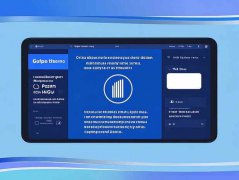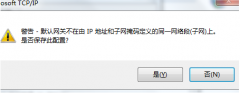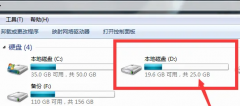安装操作系统是每位电脑用户都可能遇到的事情,但这个过程中常常会遭遇各种故障和错误提示。解决这些问题的能力不仅关乎个人的技术水平,也直接影响到使用体验。本文将深入探讨在安装操作系统时常见的错误提示,以及如何有效应对这些问题。

很多用户在进行操作系统安装时,可能会遇到找不到启动设备或无法访问光盘之类的错误。这种情况常常源于硬盘的连接问题或者引导设备设置不当。检查硬盘的物理连接是第一步,确保所有的数据线和电源线连接良好。在BIOS中确认启动顺序是否设置正确,确保从正确的设备启动。
另一种常见的错误提示是系统文件缺失或文件损坏。遇到这种情况,往往是因为光盘或USB驱动器在创建时出现了问题。重新下载镜像文件,确保下载完整无误是解决此问题的有效方式。使用可靠的工具(如Rufus)制作启动U盘,也能减少出现错误的几率。
安装过程中,有时会弹出分区无法访问或磁盘损坏的警告。使用磁盘管理工具检查硬盘的状态是必要的步骤。可以尝试先对硬盘进行格式化,再重新分区,确保分区表没有损坏。使用CHKDSK命令对硬盘进行检修,也有助于排除硬件问题。
对于需要网络连接下载更新的安装情况,用户可能会遭遇网络错误提示。确保网络连接稳定是成功安装的重要因素。可以尝试更换网络、使用有线连接或重启路由器来排除网络故障。
另一个值得关注的问题是驱动程序错误提示。在安装完操作系统后,通常需要安装相应的驱动程序以确保硬件正常工作。如果在此过程中发现某个设备未被识别或者功能不全,确认从制造商官网获取最新的驱动程序是非常重要的。
安装过程中务必保持耐心,遇到错误时先不要慌。冷静分析问题,逐一排查,许多问题都能迎刃而解。借助网络资源,查阅相关论坛和社区的讨论也能找到解决方案。
常见问题解答(FAQ)
1. 如何确认我的硬盘连接是否正常?
检查硬盘的SATA或M.2接口,确认数据线和电源线均已连接稳固。同时可以在BIOS中查看硬盘是否被识别。
2. 制作启动U盘需要注意哪些细节?
确保下载的系统镜像完整无损,使用可靠的工具(如Rufus)进行写入,选择合适的文件系统格式(如FAT32)。
3. 分区格式化时数据会丢失吗?
是的,分区格式化会清除数据。请在格式化之前备份重要文件。
4. 我应该如何检查网络连接是否正常?
尝试通过其他设备(如手机)测试网络,确保路由器正常工作,并且尝试重启设备以解决网络问题。
5. 驱动程序安装失败应该怎么办?
确认从官方网站下载安装包,并尽可能选择与操作系统版本相匹配的驱动程序。如果需要,可以在设备管理器中逐一更新驱动。